Saviez-vous… comment activer des signets et naviguer entre eux ? - #052
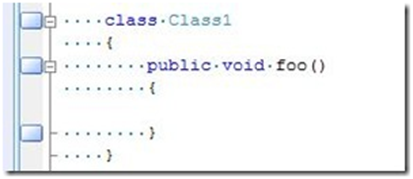
Appuyez sur Ctrl+K, Ctrl+K pour activer un signet. Cette commande est liée à Edition.ActiverDésactiverlesignet, au cas où vos raccourcis clavier seraient différents.
Appuyez sur Ctrl+K, Ctrl+N (Edition.Signetprécédent) pour naviguer au prochain signet.
Appuyez sur Ctrl+K, Ctrl+P (Edition.Signetprécédent) pour naviguer au signet précédent.
Vous pouvez également vous débarrasser rapidement de tous vos signets en appuyant sur Ctrl+K, Ctrl+L (Edition.Effacerlessignets).
Vous trouverez toutes ces commandes dans le menu Edition | Signets.
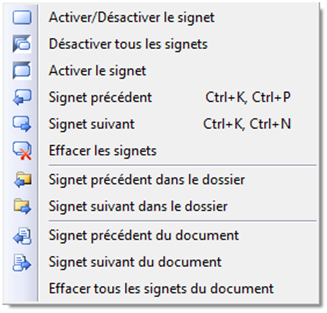
Vous les trouverez également dans la barre d’outils Editeur de texte. Remarquez que dans la barre d’outils Editeur de texte, lorsque vous passez votre souris sur les commandes, Déplacer le signe insertion vers le signet précédent du document actif et Déplacer le signe insertion vers le signet suivant du document actif n’ont pas de raccourci clavier lié à eux, mais ils sont quand même listés dans barre d’outils Editeur de texte.
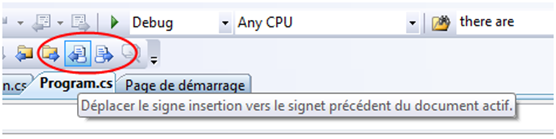
Remarque : suivant votre environnement de travail, il peut ne pas y avoir de raccourci clavier pour la navigation entre les signets.
Syndication : Sara Ford’s Weblog
Traduction autorisée par Sara Ford.